Presun konfiguračných údajov medzi prostrediami a organizáciami s nástrojom migrácie konfigurácie
Nástroj migrácie konfigurácie umožňuje presúvanie konfiguračných údajov medzi prostrediami a organizáciami. Konfiguračné údaje sa používajú na definovanie vlastných funkcií v aplikáciách interakcie so zákazníkmi (Dynamics 365 Sales, Dynamics 365 Customer Service, Dynamics 365 Field Service, Dynamics 365 Marketing a Dynamics 365 Project Service Automation) a sú zvyčajne uložené vo vlastných entitách. Konfiguračné údaje sú odlišné od údajov koncového používateľa (účet, kontakty a pod.). Typický príklad konfiguračných údajov je to, čo definujete v Unified Service Desk pre Dynamics 365 pri konfigurácii prispôsobenej aplikácie agenta telefonického centra. Entity Unified Service Desk spolu s konfiguračnými údajmi uloženými v entitách definujú aplikáciu agenta. Viac informácií o Unified Service Desk nájdete v časti Príručka služby Unified Service Desk.
Nástroj Configuration Migration tool umožňuje:
Zvoľte entity a polia, kam chcete exportovať konfiguračné údaje.
Vyhnite sa duplicitným záznamom v cieľovom zázname tým, že definujete podmienku jedinečnosti pre každú entitu podľa kombinácie polí v entite, ktoré sa použijú na porovnanie voči hodnotám v cieľovom systéme. Ak sa nenájdu zhodné hodnoty, vytvorí sa na cieľovom systéme jedinečný záznam. Ak sa nájde zhodný záznam, tento záznam sa na cieľovom systéme aktualizuje.
Poznámka
Ak podmienka detekcie duplikátov (jedinečnosti) nie je pre exportovanú entitu definovaná, nástroj použije názov hlavného poľa entity na porovnanie voči existujúcim údajom v cieľovom systéme.
Pred exportovaním údajov na cieľovom systéme vypnite doplnky, a potom ich po dokončení importovania povoľte pre všetky entity alebo označené entity.
Overte schému pre entity zvolenej na exportovanie, aby ste zaistili prítomnosť všetkých požadovaných údajov/informácií.
Znovu použiť existujúcu schému na export údajov zo zdrojového systému.
Automaticky presunúť dátum a čas polia vpred pri dovoze demo prostrediach.
Vložte exportované moduly vytvorené v tomto nástroji (schéma a dátové súbory) do iných programov. Môžete napríklad použiť exportované údaje v Package Deployer spolu s inými súbormi riešenia a údajmi, a vytvoriť a nasadiť balíčky do prostredia. Ďalšie informácie: Nasadenie balíkov pomocou Package Deployer
Nástroj Configuration Migration je k dispozícii ako NuGet balík alebo si ho môžete stiahnuť pomocou Power Platform rozhrania CLI.
Ako funguje nástroj Configuration Migration?
Táto schéma ilustruje spôsob použitia Configuration Migration tool na migrujúce konfiguračné údaje.
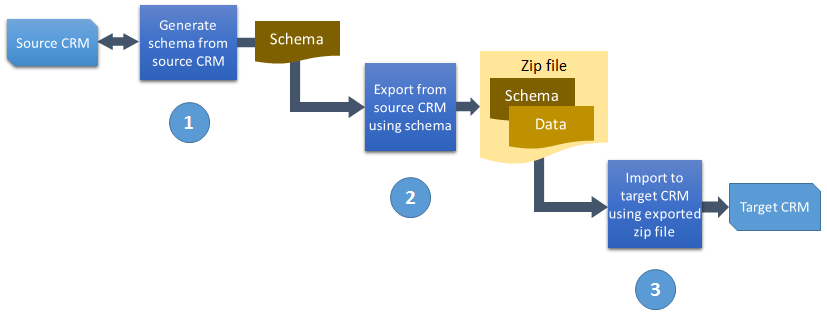
![]() Definujte schému zdrojových údajov, ktoré sa majú exportovať: Súbor schémy (.xml) obsahuje informácie o údajoch, ktoré chcete exportovať, ako sú entity, atribúty, vzťahy, definícia jedinečnosti údajov a či majú byť doplnky pred exportom údajov zakázané. Ďalšie informácie: Vytvorenie schémy na účely exportu konfiguračných údajov
Definujte schému zdrojových údajov, ktoré sa majú exportovať: Súbor schémy (.xml) obsahuje informácie o údajoch, ktoré chcete exportovať, ako sú entity, atribúty, vzťahy, definícia jedinečnosti údajov a či majú byť doplnky pred exportom údajov zakázané. Ďalšie informácie: Vytvorenie schémy na účely exportu konfiguračných údajov
 Použitie schémy na export údajov: Použite súbor schémy na export údajov do súboru .zip, ktorý obsahuje údaje a schému exportovaných údajov. Ďalšie informácie: Vytvorenie schémy na účely exportu konfiguračných údajov
Použitie schémy na export údajov: Použite súbor schémy na export údajov do súboru .zip, ktorý obsahuje údaje a schému exportovaných údajov. Ďalšie informácie: Vytvorenie schémy na účely exportu konfiguračných údajov
![]() Import exportovaných údajov: Použite exportované údaje (.zip súbor) na import do cieľového prostredia. Importovanie údajov sa dokončí vo viacerých behoch. Najprv importujte základné údaje, kým sa pripravujú závislé údaje, a potom v ďalších behoch importujte závislé údaje, aby ste mohli zohľadniť všetky závislosti alebo prepojenia. Tým zabezpečíte čistý import údajov. Ďalšie informácie: Import konfiguračných údajov
Import exportovaných údajov: Použite exportované údaje (.zip súbor) na import do cieľového prostredia. Importovanie údajov sa dokončí vo viacerých behoch. Najprv importujte základné údaje, kým sa pripravujú závislé údaje, a potom v ďalších behoch importujte závislé údaje, aby ste mohli zohľadniť všetky závislosti alebo prepojenia. Tým zabezpečíte čistý import údajov. Ďalšie informácie: Import konfiguračných údajov
Riešenie problémov s migráciou konfiguračných údajov pomocou súborov denníka
Nástroj migrácie konfigurácie poskytuje podporu protokolovania s cieľom získať podrobné informácie o chybách, ktoré nastali počas prihlásenia do prostredia pomocou nástroja, o aktivitách vykonaných nástrojom počas definície schémy a o exporte/importe konfiguračných údajov a o informáciách o údajoch importovaných nástrojom. Existujú tri súbory denníka vytvorené nástrojom, ktoré sú dostupné na týchto miestach v počítači, kde spúšťate nástroj: c:\Users\<UserName>\AppData\Roaming\Microsoft\Microsoft Dataverse Configuration Migration Tool\<Version>.
Login_ErrorLog.log: Poskytuje údaje o problémoch, ktoré nastali pri prihlásení do prostredia pomocou nástroja. Ak počas prihlásenia nastanú problémy, na prihlasovacej obrazovke nástroja sa zobrazí správa s odkazom na tento súbor denníka. Správa oznámi, že chyba nastala pri spracúvaní požiadavky o prihlásenie a že používateľ môže zobraziť chybový denník. Ak chcete zobraziť súbor denníka, kliknite na odkaz v správe. Súbor denníka sa vytvorí v nástroji pri prvom vyskytnutí akéhokoľvek problému pri prihlásení. Potom sa súbor denníka používa na zápis údajov o problémoch s prihlásením vždy, keď nastanú.
DataMigrationUtility.log: Poskytuje podrobné údaje o každej úlohe vykonanej v nástroji počas posledného behu. Súbor denníka môžete v nástroji zobraziť kliknutím na ponuku Denníky na hlavnej obrazovke a potom kliknutím na Spustený denník.
ImportDataDetail.log: Poskytuje podrobné údaje o importovaných údajov pri poslednom importovaní pomocou nástroja. Pri každom spustení úlohy importovania pomocou tohto nástroja sa existujúce podrobnosti zo súboru denníka presunú do súboru s názvom ImportDataDetail._old.log v rovnakom adresári, a súbor ImportDataDetail.log zobrazí údaje o poslednom spustení importu pomocou tohto nástroja. Tento súbor denníka môžete v nástroji zobraziť kliknutím na ponuku Denníky na hlavnej obrazovke a potom kliknutím na Posledný denník importu.
Ideálne postupy migrácie konfiguračných údajov pomocou nástroja
Ak tento nástroj používate na migráciu konfiguračných údajov, mali by ste zvážiť nasledujúce body:
Pri vytváraní schémy exportovaných údajov, musíte definovať pravidlá jedinečnosti vhodné pre každú entitu, aby ste zabránili nechceným aktualizáciám údajov na cieľovom systéme.
Importujte exportované údaje v predprodukčnom prostredí (podľa možnosti zrkadlový obraz produkčného prostredia), aby ste zaistili, že výsledky importovania údajov budú podľa očakávaní.
Pred importovaním údajov zálohujte produkčné prostredie.
Obmedzenia
- Migrácia entity kalendára nie je podporovaná.
- Migrácia stĺpca Obrázok nie je podporovaná.
Pozrite si tiež
Sťahovanie nástrojov z NuGet
Vytvorenie schémy na účely exportu konfiguračných údajov
Upravte schému konfigurácie údajov
Import konfiguračných údajov
Spravovanie konfigurácie katalógu produktov